はじめに ネクストモードの南です。 今回は複数のワークスペースやチームスペースを持つNotionの環境において、スペース間でコンテンツを同期させる方法とユースケースを紹介していきたいと思います。
【Notion】同期ブロックとアクセス権について
はじめに
ネクストモードの南です。
今回はNotionの同期ブロックとアクセス権の考え方について解説していきたいと思います。
同期ブロック
本題に入る前に同期ブロックについて簡単に解説します。
同期ブロックはNotionの機能の1つで、複数のページにまたがって同じ内容を共有することができます。
任意の同期ブロックに変更を加えると、同期ブロックが共有されたページでその変更が自動的に反映されます。
また、ワークスペース間やチームスペース間で同期ブロックを作成することもできます。
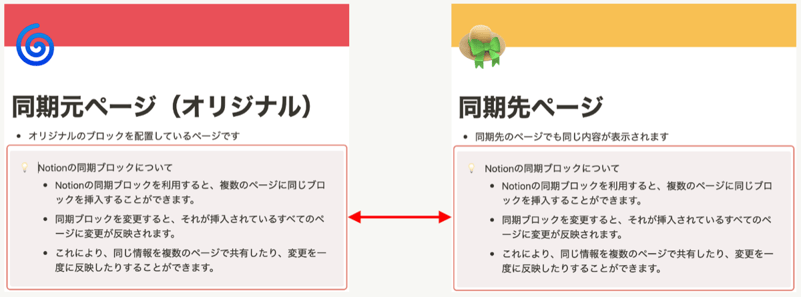
使い方などの詳細は以下の公式のドキュメントをご参考ください。
同期ブロックとアクセス権
ここからが本題ですが、同期ブロックで共有したコンテンツについては、同期元ページのアクセス権が適用されます。
例えば、同期先ページで編集権限を持っていても、同期ブロックのオリジナルがあるページでコメント権限しか持っていないと、同期ブロック内のコンテンツを編集することはできません。(同期ブロックのアクセス権はコメント権限扱いになる。)
- 同期元ページ(同期ブロックのオリジナルがあるページ)
ユーザーはコメント権限を持つ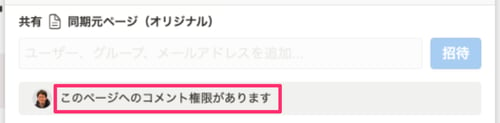
- 同期先ページ
同期先ページで編集権限(フルアクセス権限)を持っていても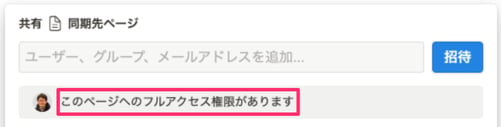
同期ブロックではコメントしかできない(同期元ページのアクセス権=コメント権限が適用される)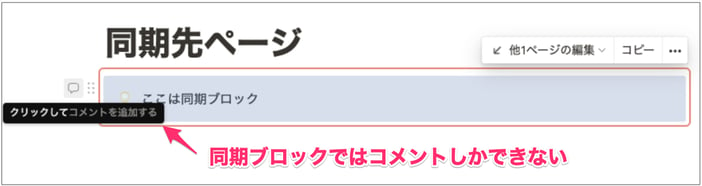
表にまとめると以下のような形になります。
(フルアクセス権限と編集権限の違いはページ共有の可否となるため、表では編集権限以上とまとめています。)
- 同期先ページにおける同期ブロックのアクセス権
同期先ページ\ 同期元ページ 編集権限以上 コメント権限 読み取り権限 アクセス不可 編集権限以上 編集可能 コメント可能 読み取り可能 アクセス不可 コメント権限 編集可能※ コメント可能 読み取り可能 アクセス不可 読み取り権限 編集可能※ コメント可能※ 読み取り可能 アクセス不可 アクセス不可 アクセス不可 アクセス不可 アクセス不可 アクセス不可 - 補足
※印のケース(同期先ページのアクセス権が同期元ページよりも絞られている)では、同期先ページの同期ブロックで編集やコメントがうまく反映できない場合があります。こういうケースでは同期元ページでコンテンツの編集をすることを推奨します。
- 補足
ちなみに上の表の一番右の列のケース(同期元ページでアクセス不可となっている同期ブロック)ですが、同期先ページで見ると以下のように何も表示されない状態となります。
そもそも同期元のページでアクセス権がないと存在自体見えない、という動作になるので、安全寄りの仕様だと思います。
- 同期元ページ
ユーザーはアクセス不可の状態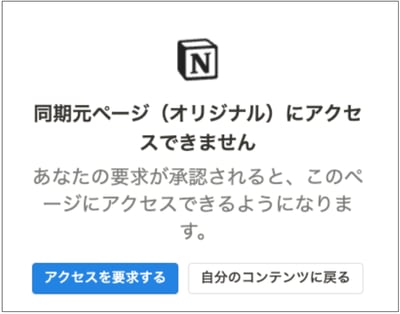
- 同期先ページの表示
同期先ページにアクセスできても、同期ブロックの内容は何も表示されなくなる
また、アクセスできるメンバーが異なるページ間で同期ブロックを作成すると、同期先ページ側の同期ブロックで以下のような警告が出るケースがあります。
参加メンバーの差異があることを認識した上であれば問題ありませんが、共有の設定が想定通りになっているかチェックすることをおすすめします。
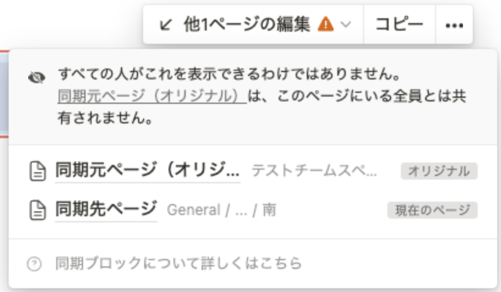
注意が必要なケース
ワークスペース間やチームスペース間で同期ブロックを作成する場合に、上で解説したアクセス権の考慮が特に必要になります。
同期ブロックは異なるワークスペースやチームスペースのページ間でも作成可能で、上手く使えば異なる組織間やチーム間でのコンテンツ共有をよりスムーズにすることができます。
ただし、スペースが異なると参加するメンバーやアクセス権も違ってくるため、アクセス権の問題にハマってうまく同期ブロックを表示できない、というケースが生じやすいです。
例えば、以下の2つのワークスペースを運用している環境にて、ワークスペースをまたぐ形で同期ブロックを配置するケースを考えます。
- 環境
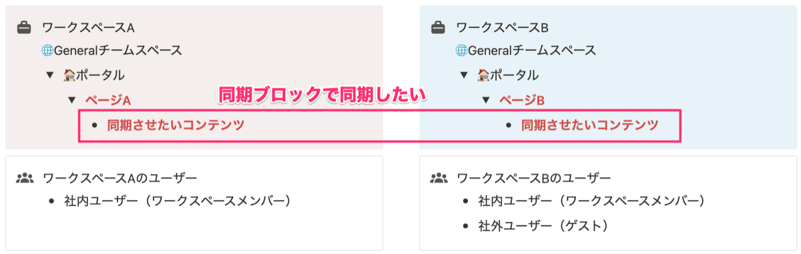
- ワークスペースAとBの社内ユーザーは共通
- ワークスペースBでは社外ユーザーをゲスト扱いで招待
- ワークスペースA側のセキュリティ設定でゲストを無効化
このケースでワークスペースA側にオリジナルのブロックを作ってしまうと、ワークスペースBの社外ユーザー(ゲスト)ではどうやっても同期ブロックにアクセスすることができなくなります。
(ワークスペースAでゲストを無効化しており、ページAでゲストにアクセス権を持たすことができないため)
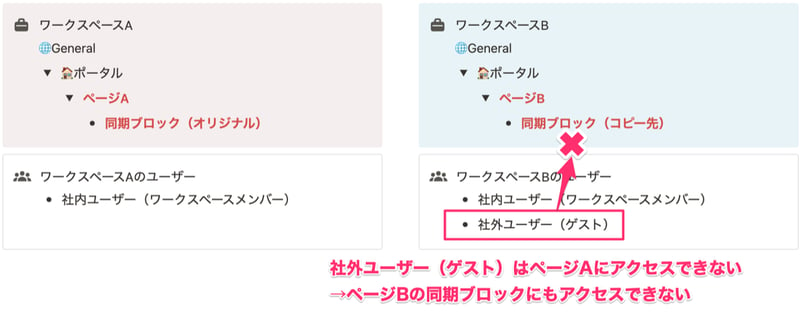
ワークスペースBの社外ユーザー(ゲスト)にもコンテンツへアクセスさせたい場合、オリジナルのブロックはワークスペースB側で作成します。
その上で、ワークスペースAに同期ブロックとしてコピーします。
また、必要に応じてページA、Bにアクセスできるユーザーを選定します。
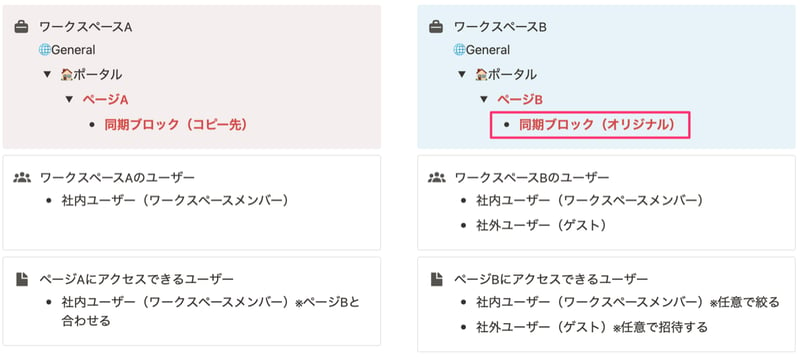
企業でNotionを利用する場合は、参加するメンバーやセキュリティ上の理由から複数のワークスペースやチームスペースを運用しているケースが一般的になってきました。
コンテンツによっては複数のスペースに同じ内容を表示したいという需要はあり、上で解説したアクセス権の内容を考慮する必要がありますが、同期ブロックが利用できるシーンは多いと思います。
以下の記事で複数のワークスペース/チームスペース環境における同期ブロックの具体的な利用シーンを紹介していますので、こちらもご参考いただけると幸いです。
まとめ
今回はNotionの同期ブロックとアクセス権の考え方について解説をさせていただきました。
意外に見落としがちな点だと考えており、特にワークスペース/チームスペースをまたぐ形で同期ブロックを配置すると、メンバーのアクセス権も異なっていてハマってしまうケースも生じやすいのでご注意ください。
同期ブロックはアイディア次第でいろんな使い道が出てくると思いますので、本エントリから少しでも思いつくところがあれば幸いです。
今後も有用な情報はどんどん展開していきたいと思います。
Notionについてのお問い合わせ
ネクストモード社は、日本で3社しかないNotion販売代理店です。(2023年01月01日現在)
Notion導入を検討の際は是非下記からお問い合わせ頂けますと幸いです。


